Pokud jste správce systému, musíte si být vědomi celkového místa na disku obsazeného systémem souborů, abyste mohli identifikovat nežádoucí soubory a adresáře, odstranit je a uvolnit místo na disku. Příkaz du znamená „Využití disku“ a lze jej použít ke kontrole informací o využití disku soubory a adresáři ve vašem systému.
V této příručce vám ukážeme, jak zkontrolovat velikost souborů a adresářů v Linuxu.
Předpoklady
- Server Linux na cloudové platformě Atlantic.Net
- Heslo uživatele root nakonfigurované na vašem serveru
Krok 1 – Vytvořte cloudový server Atlantic.Net
Nejprve se přihlaste ke svému cloudovému serveru Atlantic.Net. Vytvořte nový server a jako operační systém vyberte Ubuntu, CentOS nebo Rocky Linux s alespoň 2 GB RAM. Připojte se ke svému cloudovému serveru přes SSH a přihlaste se pomocí přihlašovacích údajů zvýrazněných v horní části stránky.
Jakmile se přihlásíte na svůj server, spusťte následující příkaz a aktualizujte svůj základní systém nejnovějšími dostupnými balíčky.
apt-get update -y
Nebo
aktualizace dnf -y
Krok 2 – Základní syntaxe
Základní syntaxe příkazu du je uvedena níže:
du [MOŽNOST]... [SOUBOR]...
Chcete-li zobrazit všechny možnosti dostupné pomocí příkazu du, spusťte:
du --help
Měli byste vidět následující obrazovku:
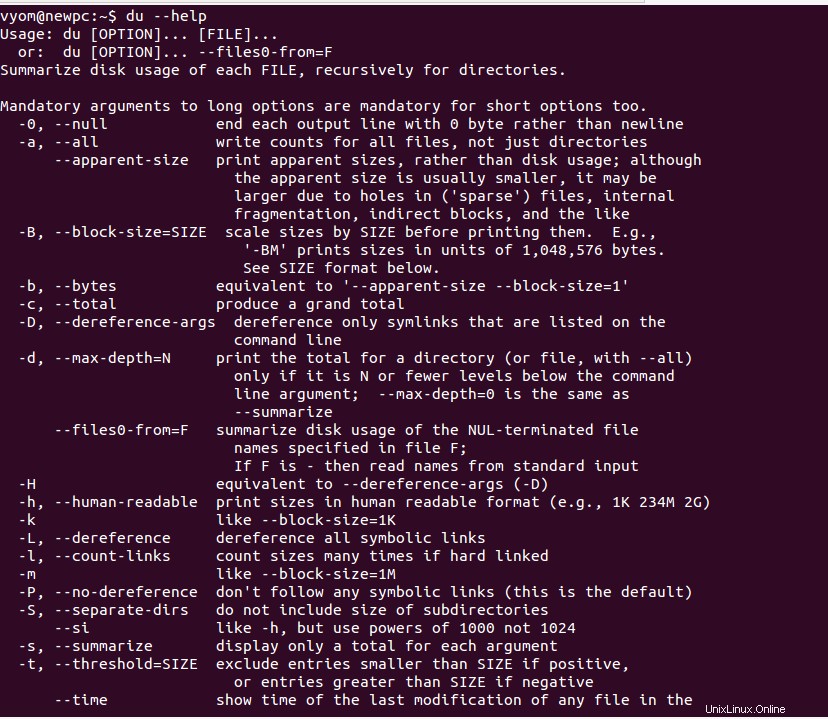
Krok 3 – Zobrazení přehledu využití disku v adresáři
Spuštěním příkazu du bez jakýchkoli voleb se zobrazí souhrn využití disku v adresáři.
Chcete-li například zkontrolovat využití disku v adresáři /opt, spusťte následující příkaz:
du /opt/
Tím se vytiskne souhrn využití disku v kilobajtech v prvním sloupci:
440 /opt/google/earth/pro/shaders8804 /opt/google/earth/pro/resources/gdal16 /opt/google/earth/pro/resources/flightsim/aircraft12 /opt/google/earth/pro/resources /flightsim/hud56 /opt/google/earth/pro/resources/flightsim/controller12 /opt/google/earth/pro/resources/flightsim/keyboard8 /opt/google/earth/pro/resources/flightsim/planet112 /opt/google /earth/pro/resources/flightsim12660 /opt/google/earth/pro/resources15220 /opt/google/earth/pro/lang1180 /opt/google/earth/pro/plugins/imageformats468 /opt/google/earth/pro/plugins /bearer396 /opt/google/earth/pro/plugins/platforms80 /opt/google/earth/pro/plugins/printsupport72 /opt/google/earth/pro/plugins/audio18892 /opt/google/earth/pro/plugins244252 /opt /google/earth/pro244256 /opt/google/earth2828 /opt/google/chrome/swiftshader10140 /opt/google/chrome/WidevineCdm/_platform_specific/linux_x6410144 /opt/google/chrome/WidevineCdm/00056specific/1Wopteplatform_google /opt/google/chrome/cron
Krok 3 – Zobrazení celkové velikosti adresáře
Pro zobrazení souhrnu využití disku každého souboru s celkovou velikostí můžete použít příkaz du s volbou -c.
du -c /opt
Měli byste vidět následující výstup:
440 /opt/google/earth/pro/shaders8804 /opt/google/earth/pro/resources/gdal16 /opt/google/earth/pro/resources/flightsim/aircraft12 /opt/google/earth/pro/resources /flightsim/hud56 /opt/google/earth/pro/resources/flightsim/controller12 /opt/google/earth/pro/resources/flightsim/keyboard8 /opt/google/earth/pro/resources/flightsim/planet112 /opt/google /earth/pro/resources/flightsim12660 /opt/google/earth/pro/resources15220 /opt/google/earth/pro/lang1180 /opt/google/earth/pro/plugins/imageformats468 /opt/google/earth/pro/plugins /bearer396 /opt/google/earth/pro/plugins/platforms80 /opt/google/earth/pro/plugins/printsupport72 /opt/google/earth/pro/plugins/audio18892 /opt/google/earth/pro/plugins244252 /opt /google/earth/pro244256 /opt/google/earth2828 /opt/google/chrome/swiftshader10140 /opt/google/chrome/WidevineCdm/_platform_specific/linux_x6410144 /opt/google/chrome/WidevineCdm/00056specific/1Wopteplatform_google /opt/google/chrome/cron599088 /opt599088 celkem
Krok 4 – Zobrazení využití disku ve formátu čitelném pro člověka
du -h /opt
Měli byste vidět následující výstup:
440 kB /opt/google/earth/pro/shaders8,6M /opt/google/earth/pro/resources/gdal16K /opt/google/earth/pro/resources/flightsim/aircraft12K /opt/google/earth/pro /resources/flightsim/hud56K /opt/google/earth/pro/resources/flightsim/controller12K /opt/google/earth/pro/resources/flightsim/keyboard8.0K /opt/google/earth/pro/resources/flightsim/planet112K /opt/google/earth/pro/resources/flightsim13M /opt/google/earth/pro/resources15M /opt/google/earth/pro/lang1.2M /opt/google/earth/pro/plugins/imageformats468K /opt/google /earth/pro/plugins/bearer396K /opt/google/earth/pro/plugins/platforms80K /opt/google/earth/pro/plugins/printsupport72K /opt/google/earth/pro/plugins/audio19M /opt/google/earth /pro/plugins239M /opt/google/earth/pro239M /opt/google/earth2.8M /opt/google/chrome/swiftshader10M /opt/google/chrome/WidevineCdm/_platform_specific/linux_specificx6410M /opt/google/chrome/WidevineM10 /opt/google/chrome/WidevineCdm20K /opt/google/chrome/cron16K /opt/google/chrome/MEIPreload 21 mil. /opt/google/chrome/locales92K /opt/google/chrome/default_apps255M /opt/google/chrome493M /opt/google
Krok 5 – Zobrazení celkové velikosti souboru v adresáři
Pro zobrazení jediné celkové velikosti adresáře můžete použít volbu -s.
du -hs /opt
Měli byste vidět následující výstup:
586 milionů /opt
Krok 6 – Seřadit soubor a adresář podle velikosti
Příkaz du s sort můžete použít k zobrazení a třídění všech souborů a adresářů podle jejich velikosti.
du /opt | sort -n -r
Měli byste vidět následující výstup:
599088 /opt504580 /opt/google260320 /opt/google/chrome244256 /opt/google/earth244252 /opt/google/earth/pro94268 /opt/ffmpeg58604 /opt/ffmpeg/binopt/libegff/google3 /chrome/locales18892 /opt/google/earth/pro/plugins15220 /opt/google/earth/pro/lang12660 /opt/google/earth/pro/resources10156 /opt/google/chrome/WidevineCdm10144 /opt/google/Cchrome/Widevine /_platform_specific10140 /opt/google/chrome/WidevineCdm/_platform_specific/linux_x648804 /opt/google/earth/pro/resources/gdal5972 /opt/ffmpeg/share5668 /opt/ffmpeg/share/doc56ff2664/mpeg/56ffdocshaff8 /opt/google/chrome/swiftshader1288 /opt/ffmpeg/include
Krok 7 – Najděte největší soubor nebo adresář
K vyhledání největšího souboru nebo adresáře ve vašem systému použijte příkaz du s sort.
Spusťte příkaz du s volbou -a k vyhledání a zobrazení největšího souboru a adresáře:
du -a / | seřadit -n -r | hlava -n 10
Měli byste vidět následující výstup:
1653740 /931232 /usr483812 /swapfile425916 /usr/lib268820 /usr/src164476 /usr/share156912 /var151216 /usr/lib/x86_64/libus/libusr/lib24268modulZávěr
V této příručce jsme vysvětlili, jak zkontrolovat velikost souborů a adresářů s různými možnostmi. To vám pomůže sledovat využití systému souborů v systému Linux. Začněte s hostingem VPS od Atlantic.Net.
Linux